您的位置:首页 > Chrome浏览器下载失败时权限问题快速检测和修复方法
Chrome浏览器下载失败时权限问题快速检测和修复方法
时间:2025-07-25
来源:谷歌浏览器官网
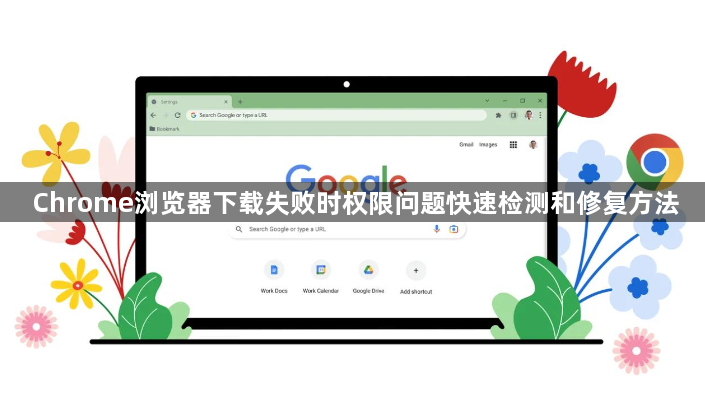
1. 切换到隐身模式:在Chrome浏览器中打开一个新标签,点击三点菜单图标并选择“新建隐身窗口”选项。进入隐身模式后,尝试再次下载文件。因为隐身模式下没有加载扩展程序和缓存,可以避免一些权限干扰。
2. 使用另存为选项:右键单击下载链接,选择“另存为”选项,而不是直接点击网站提供的“下载”按钮。如果“另存为”选项不可用或者仍然收到错误提示,可进行下一步操作。
3. 更改下载位置:打开Chrome浏览器,点击三点菜单图标,选择“设置”。在“设置”屏幕中,导航至“高级”,然后单击“下载”部分下的“更改”按钮。确保“下载前询问每个文件的保存位置”选项已关闭。在下一个屏幕上,选择桌面或文档等位置作为新的下载文件夹,然后再次尝试下载文件。
4. 启用第三方应用程序安装权限:打开计算机的“设置”,然后单击“应用程序”图标。在左窗格中选择“应用和功能”,在右窗格中,单击向下箭头并选择“任何位置或安装非Microsoft应用程序时发出警告”选项。之后,应该可以在计算机上下载第三方应用程序。
5. 清除浏览器缓存和Cookie:打开Chrome浏览器,点击三点菜单图标,选择“更多工具”,然后点击“清除浏览数据”。在弹出的屏幕上,选择“所有时间”作为“时间范围”,选中“浏览历史记录”、“Cookies”、“缓存图像”,然后单击“清除数据”按钮。清除缓存后,尝试再次下载文件。
6. 禁用浏览器扩展程序:打开Chrome浏览器,单击三点菜单图标,选择“更多工具”,然后点击“扩展程序”。在扩展程序页面,通过将切换开关移至关闭位置来禁用扩展。如果不需要某些扩展,可以单击删除以卸载它们。重新启动Chrome浏览器并尝试再次下载文件。
7. 更新Chrome浏览器:打开Chrome浏览器,单击三点菜单图标,将鼠标悬停在“帮助”上,然后单击“关于Google Chrome”。在下一个屏幕上,允许Google Chrome检查并应用更新(如果可用)。更新后,再次尝试下载文件。
8. 重置Chrome浏览器设置:打开Chrome浏览器,单击三点菜单图标,选择“设置”。在“设置”屏幕中,导航到“高级”,然后单击“将设置恢复为原始默认设置”选项,该选项位于“重置和清理”部分下。在确认弹出窗口中,单击“重置设置”按钮进行确认。重置后,尝试下载文件。
9. 重新安装Chrome浏览器:如果上述方法都没有解决问题,可能是计算机上安装的Chrome浏览器已损坏。此时,可以先在控制面板中卸载当前的Chrome浏览器,然后重新从官方网站下载安装最新版本的Chrome浏览器。
